 För att starta om Explorer för att testa en registerinställning utan omstart avslutar vi processen explorer.exe med Task Manager. Task Manager-metoden är som med kraft att döda processen istället för att avsluta den rent. Jeff, en programvaruingenjör på Microsoft, skrev ett bra tips om hur man starta och stoppa explorer.exe i Windows XP. Så här avslutar du explorer i Windows 7 och Windows Vista.
För att starta om Explorer för att testa en registerinställning utan omstart avslutar vi processen explorer.exe med Task Manager. Task Manager-metoden är som med kraft att döda processen istället för att avsluta den rent. Jeff, en programvaruingenjör på Microsoft, skrev ett bra tips om hur man starta och stoppa explorer.exe i Windows XP. Så här avslutar du explorer i Windows 7 och Windows Vista.
Windows Vista och Windows 7
Relaterat: För en Windows 8 eller 10- version av denna artikel, kolla inlägget Hur man lämnar Explorer och startar om Explorer i Windows 10 och Windows 8? .Även om metoden ovan (ursprungligen skriven för Windows XP) skulle fungera för Classic Start-menyn i Windows Vista, använder inte alla Classic Start-menyn. Aaron Margosis från Microsoft berättar hur man rent stoppar Explorer.exe i Windows Vista om du använder standardmenyn Start. Detta använder ett doldt GUI-alternativ som finns i Windows Vista och Windows 7 Start-menyn.
GUI-alternativet med namnet Exit Explorer visas när du följer dessa steg:
Klicka på Start- knappen. Tryck och håll ner CTRL- och SHIFT- tangenterna och högerklicka på ett tomt område i Start-menyn. Du kommer att se en popup-meny som innehåller de två alternativen, nämligen Exit Explorer och Properties .

Bild 1: Startmeny för Windows Vista
Observera att ovanstående popup-meny kan startas genom att hålla CTRL- och SHIFT- tangenterna och sedan högerklicka på själva Start-meny-knappen.
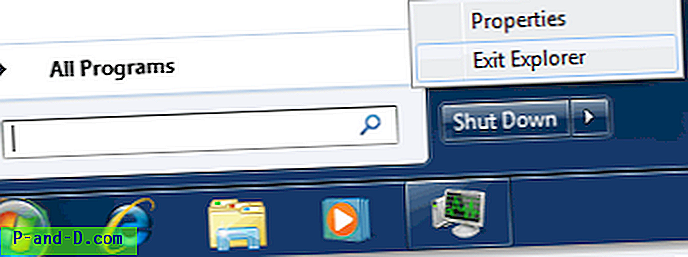
Fig 2: Startmeny för Windows 7
OBS! När du har valt kommandot Exit Explorer kommer skalet ( Start-menyn, Aktivitetsfältet och skrivbordet ) att stängas och de andra applikationerna fortsätter att köras. Du måste starta en ny Explorer.exe- process manuellt genom att starta Task Manager. Använd tangentföljden CTRL + SHIFT + ESC för att starta Task Manager . Välj Ny uppgift (Kör ...) på filmenyn i Aktivitetshanteraren, skriv Explorer.exe och tryck ENTER.
Om du är en ivrig tangentbordanvändare:
För att starta ovanstående popup-meny med hjälp av tangentbord, använd följande tangentsekvens:
Tryck på CTRL + ESC för att starta Start-menyn.
Tryck på högerpilen så att fokus är inställd på strömbrytaren.
 Tryck och håll ner CTRL- och SHIFT- tangenterna och tryck sedan på applikationsknappen . Denna knapp har en bild av en muspekare på en meny. Om du trycker på den här tangenten visas genvägsfönstret för det valda objektet. Detta öppnar popup-menyn som innehåller kommandot Exit Explorer . Tryck på X- knappen på tangentbordet för att köra kommandot.
Tryck och håll ner CTRL- och SHIFT- tangenterna och tryck sedan på applikationsknappen . Denna knapp har en bild av en muspekare på en meny. Om du trycker på den här tangenten visas genvägsfönstret för det valda objektet. Detta öppnar popup-menyn som innehåller kommandot Exit Explorer . Tryck på X- knappen på tangentbordet för att köra kommandot.
Nyckelsekvens - Alternativ nr 1: {CTRL} {ESC} {RIGHT} ({CTRL} {SHIFT}) {APPKEY} {X}
Nyckelsekvens - Alternativ # 2: {CTRL} {ESC} {RIGHT} ({CTRL} {SHIFT}) {F10} {X}
Du kanske kan prova KiXtart eller AutoIt för att automatisera ovanstående med SendKeys.




